Tässä artikkelissa kerrotaan, miten voit lisätä kaavion selitteen Office 2016:ssa ja miten voit mukauttaa selitteen ulkoasua, kuten fonttia, reunaa ja taustaa.
-
Napsauta kaaviota, johon haluat lisätä selitteen, napsauta Kaavion osat -painiketta

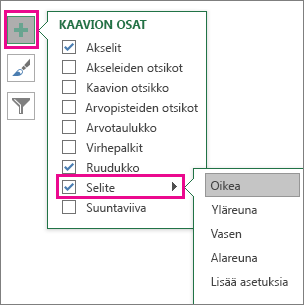
-
Jos haluat muuttaa selitteen sijaintia, napsauta Selite-kohdan vieressä olevaa nuolta ja napsauta sitten haluamaasi sijaintia.
Vihjeitä:
-
Oletusarvon mukaan selite ei sijoitu kaavion päälle. Jos sinulla on tilarajoituksia, voit ehkä pienentää kaavion kokoa valitsemalla Lisää asetuksia ja poistamalla sitten Näytä selite ilman, että se limittäin kaaviota -valintaruudun valinnan.
-
Voit poistaa selitteen napsauttamalla sitä hiiren kakkospainikkeella ja valitsemalla sitten Poista.
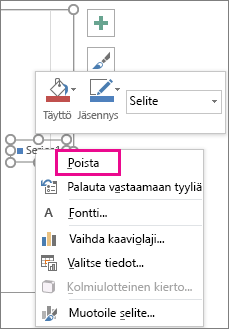
Kun olet lisännyt kaavion selitteen, voit muuttaa sen ulkoasua monin tavoin.
Fontin tai fonttikoon muuttaminen
-
Napsauta selitettä hiiren kakkospainikkeella ja valitse fontti.
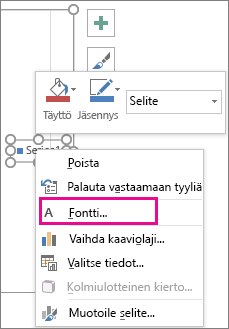
-
Tee Fontti-välilehdessä haluamasi muutokset fontti- tai fonttikokoon.
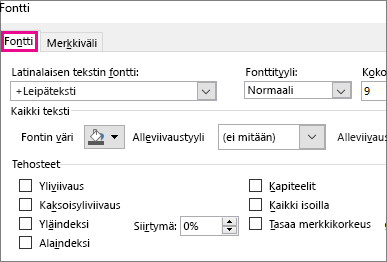
Selitteen reunan tai taustan muuttaminen
-
Napsauta selitettä hiiren kakkospainikkeella ja valitse muotoile selite.
-
Valitse Muotoile selite -tehtäväruudussa haluamasi asetukset.
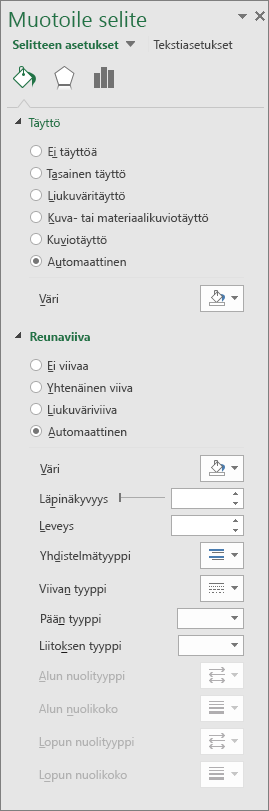
Vihje: Voit korostaa selitettä lisäämällä siihen tehosteen. Valitse Tehosteet ja valitse sitten haluamasi tehoste. Käytettävissä on monenlaisia tehosteita, kuten varjostuksia, hehkuja ja pehmeitä reunoja. (Varo vain menemästä yli laidan: et todennäköisesti halua sotkea tietojen esitystä.)
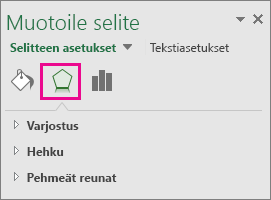
Selite voi parantaa kaavion luettavuutta, koska se sijoittaa arvosarjojen otsikot kaavion piirtoalueen ulkopuolelle. Voit muuttaa selitteen sijaintia ja mukauttaa siinä käytettyjä värejä ja kirjasimia. Voit myös muokata selitteen tekstiä ja muuttaa selitteen kohtien järjestystä.
-
Tämä ohje koskee vain Word 2016 for Macia: Valitse Näytä-valikosta Tulostusasettelu.
-
Napsauta kaaviota ja valitse sittenKaavion rakenne -välilehti.
-
Valitse Lisää kaavion osa > selite.
-
Jos haluat muuttaa selitteen sijaintia, valitse Oikea, Ylhäällä, Vasemmalla tai Alhaalla. Jos haluat muuttaa selitteen muotoilua, valitse Lisää selitteen asetuksia ja tee sitten haluamasi muotoilumuutokset.
Kaikki asetukset eivät välttämättä ole käytettävissä. Tämä määräytyy kaaviolajin mukaan.
Selite voi parantaa kaavion luettavuutta, koska se sijoittaa arvosarjojen otsikot kaavion piirtoalueen ulkopuolelle. Voit muuttaa selitteen sijaintia ja mukauttaa siinä käytettyjä värejä ja kirjasimia. Voit myös muokata selitteen tekstiä ja muuttaa selitteen kohtien järjestystä.
-
Tämä ohje koskee vain Word for Mac 2011 -versiota: Valitse Näytä-valikosta Tulostusasettelu.
-
Valitse kaavio ja valitse sitten Kaavion asettelu -välilehti.
-
Jos haluat muuttaa selitteen sijaintia, valitse Otsikot-kohdassa Selite ja osoita sitten kohtaa, jossa haluat selitteen näkyvän.
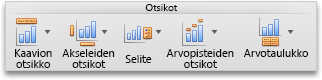
-
Jos haluat muuttaa selitteen muotoilua, valitse Otsikot-kohdassa Selite, valitse Selitteen asetukset ja muuta sitten muotoilua haluamallasi tavalla.
Jotkin asetukset eivät välttämättä ole käytettävissä kaikissa kaaviolajeissa.










